
今回解説していく内容は以下です!
本記事の内容
・WordPressのログアウト方法
・複数人でサイト運営をする方法
WordPressのログイン方法
WordPressのログイン方法は二つあります。
・https:// URL(ドメイン) /wp-admin
私は、wp-adminでよくログインしています。そっちの方が覚えやすいですよね!ログイン画面はこのようになっています。
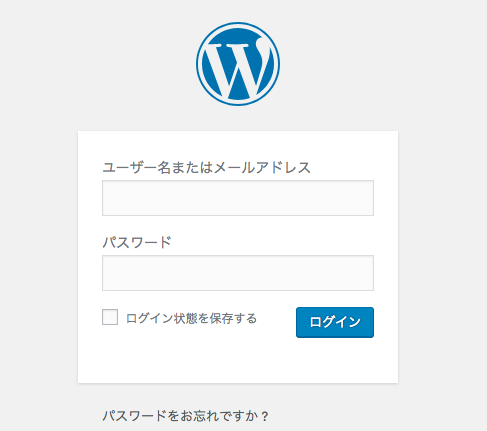
さて、「ドメイン」とは?という話なのですが簡単にいえばインターネットの「住所」です。ドメインは会社との契約によって取得できます。ドメイン名は自分で考えてつける事ができます!が同じドメイン名が既につけられている場合は違うドメイン名にしないといけません。また、.com .jp がとくに人気みたいです。
ドメインの取得で有名な会社としては、「お名前.com」があります。
ついでにサーバの話もさせてもらうと…ホームページを開設するにあたりドメインだけでなくサーバも借りないといけません。これは「土地」といったイメージでいいと思います。すると、自分たちが作ったホームページが「物件」といった感じです。
さくらインターネットは国内でも有名なインターネットサービス事業を行う企業で、専用サーバ、ドメイン、データセンター、インターネット接続サービスを提供しています。
・WordPressやEC-CUBEなど最短2分でクイックインストール
WordPressとの相性もいいらしく、自分はこの「さくらインターネット」と契約しています。話がそれてしまいました!ではWordPressのログアウトについてみていきましょう!![]()
WordPressのログアウト
ログアウト方法は、WordPressの管理画面「右上」よりログアウトを押します。
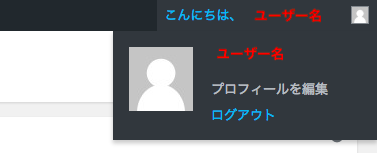
複数人でサイト運営する方法
さて、複数人でサイトを運営したい場合なのですが…一つのユーザーIDで運営はしたくないですよね!大丈夫です。WordPressでは「ユーザー」からユーザーIDを作成する事ができます。またいろいろな権限を付与する事ができます。
ユーザー管理と権限の種類は?
複数人でサイトを運営するには必ず、ユーザーを新規追加しておきましょう!
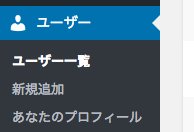
ユーザーを新規追加するには、ユーザー名、メールアドレス、パスワードを決める必要がります。
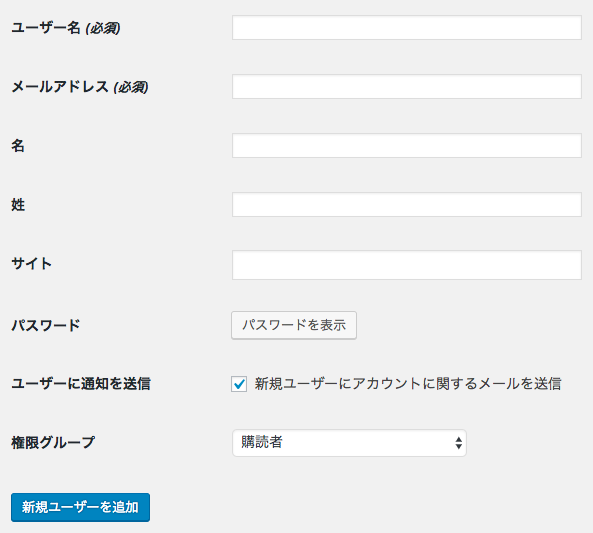
また、一番重要な項目が「権限グループ」です。この権限をどうするかによってそのユーザーができる範囲を制限する事ができます。
| WordPressの権限内訳表 | 管理者 | 編集者 | 投稿者 | 寄稿者 | 購読者 |
| テーマの変更や編集 | ○ | ||||
| プラグインの設定 | ○ | ||||
| ユーザーの追加や編集 | ○ | ||||
| 各種設定の編集 | ○ | ||||
| コメントの承認 | ○ | ○ | |||
| カテゴリーの管理 | ○ | ○ | |||
| リンクの管理 | ○ | ○ | |||
| 既存の記事の編集 | ○ | ○ | |||
| 固定ページの編集 | ○ | ○ | |||
| メディアライブラリの管理 | ○ | ○ | ○ | ||
| 新規記事の投稿 | ○ | ○ | ○ | ||
| 新規記事の作成や編集 | ○ | ○ | ○ | ○ | |
| 閲覧 | ○ | ○ | ○ | ○ | ○ |
まとめ

いかがでしたか?今回は、ログイン、ログアウト、複数人でサイトを運営する方法について説明させていただきました!一人でサイトの運営をするのは大変なので、ぜひ仲間と協力してサイト運営をしてみてください。














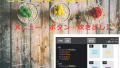

コメント